Как установить Python 3 на Mac
Будучи инженером-программистом, вы часто сталкиваетесь со многими случаями, когда вам потребуется установить Python на ваш Mac.
Однако проблема в том, что большинство современных версий macOS поставляются с установленным Python 2.7.x, а не с более новой современной версией, такой как Python 3.6.5 или Python 3.7.2 (которая на данный момент является самой последней версией).
Это краткое руководство написано, чтобы показать вам, как правильно установить Python 3 на компьютер Mac OS X.
Прежде чем перейти к руководству, обратите внимание, что существует несколько способов установки Python 3 на Mac, но в этом руководстве я покажу вам два самых простых способа сделать это, шаг за шагом.
Лично я это сделал с помощью менеджера пакетов, такого как HomeBrew (ничего страшного, если вы не понимаете, что это такое). Опять же, ниже я покажу вам, как использовать этот метод.
Подождите, как мне проверить, установлен ли Python 3 на моем Mac?
Простой. Откройте свой терминал и введите следующую строку python –version, а затем нажмите клавишу Enter:
$ python –версия Python 2.7.15
Вы должны увидеть версию Python, которая в данный момент установлена на вашем Mac.
Как установить Python 3 на macOS: 2 способа
1. Самый простой способ.
Пожалуй, самый простой способ установить Python 3 на macOS.
Это особенно для вас, если вы новичок (хотя я все же настоятельно рекомендую вам попробовать описанный ниже метод HomeBrew) или если вы не хотите иметь дело с копированием кода в свой терминал и загрузкой другого программного обеспечения.
Вот как установить Python 3 на ваш macOS:
- Запрыгнуть Страница загрузки Python.org и просто загрузите последнюю версию Python.
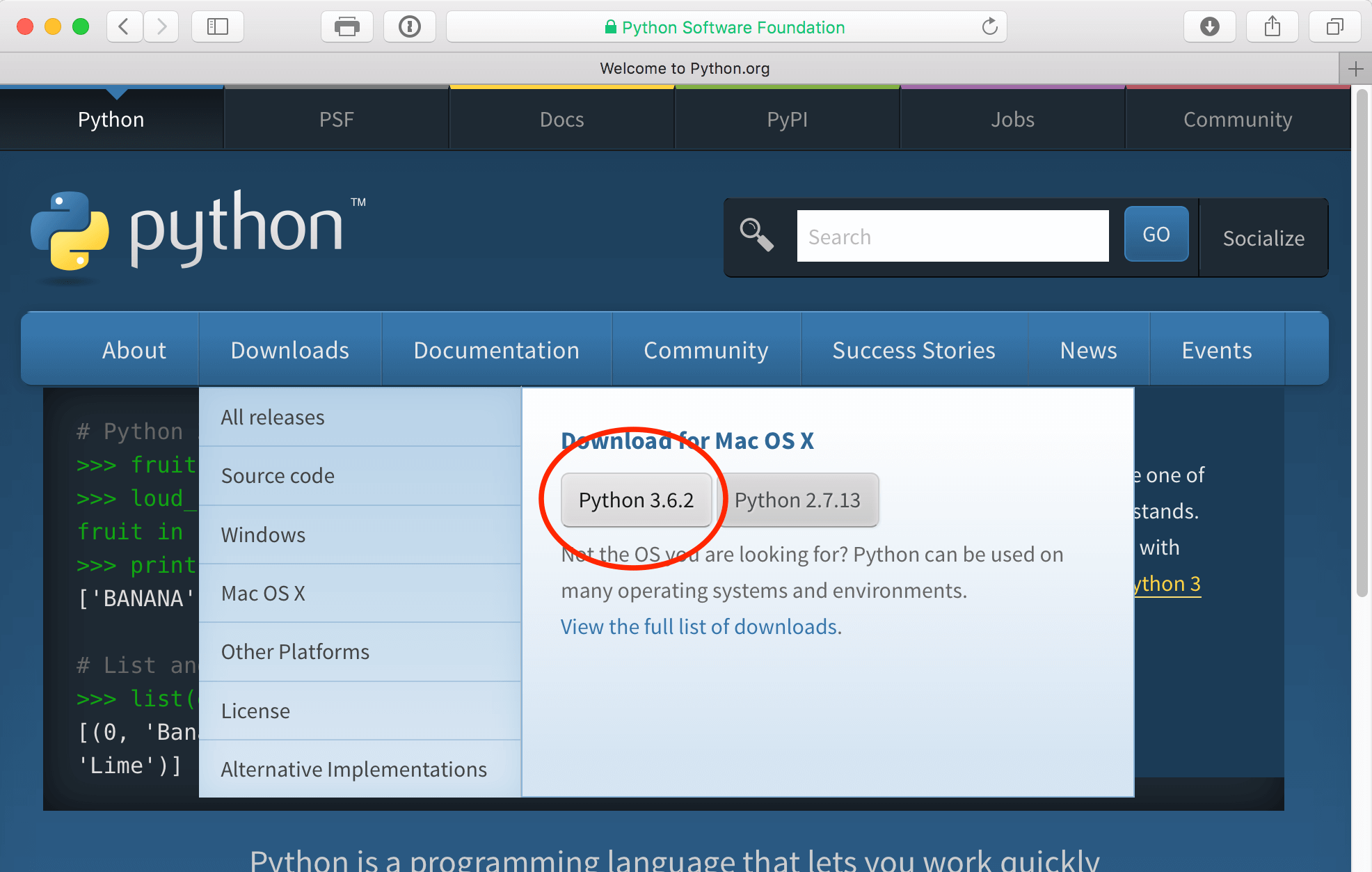
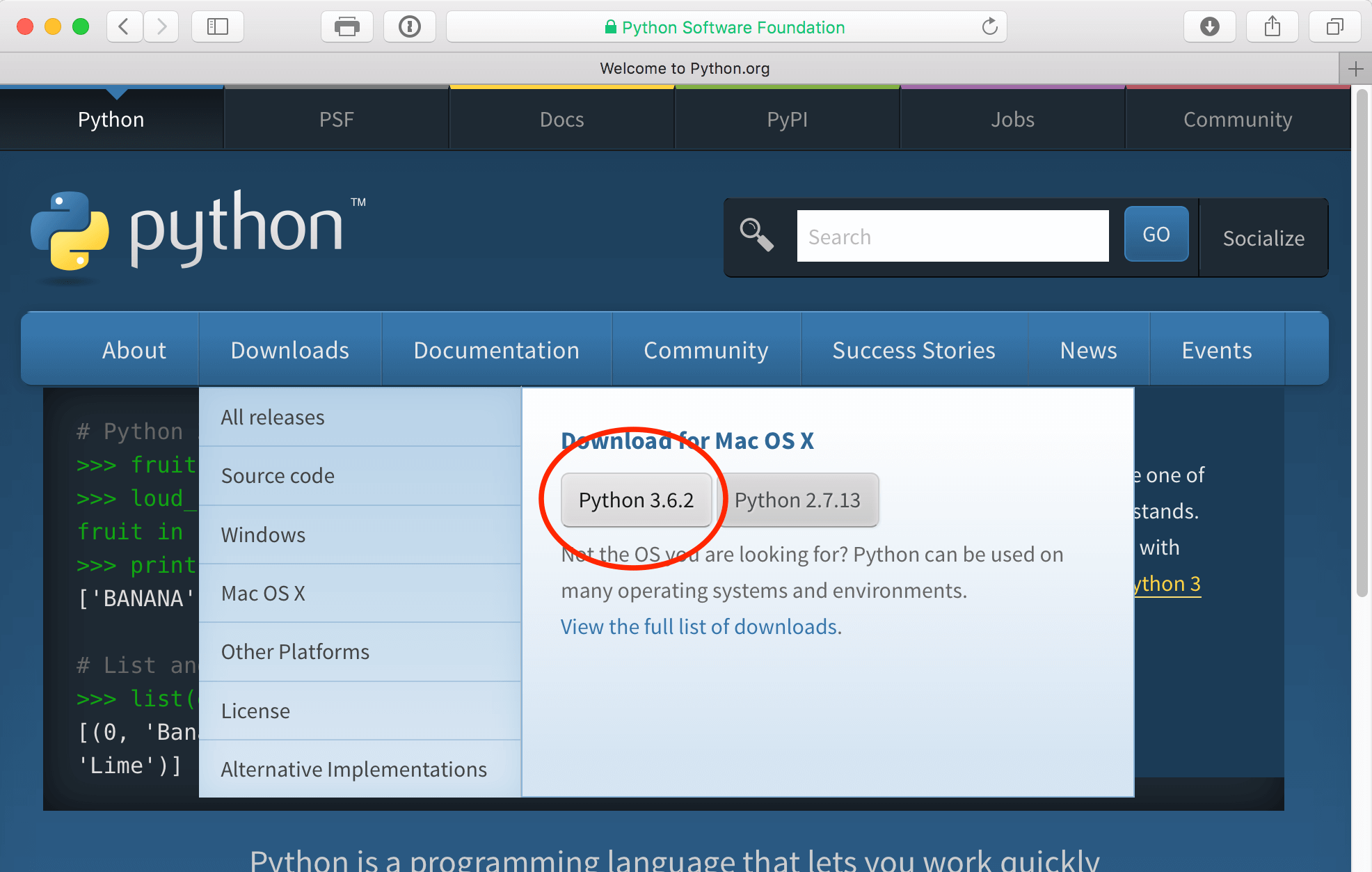
- Затем запустите установщик Python, чтобы установить Python 3 на ваш Mac.
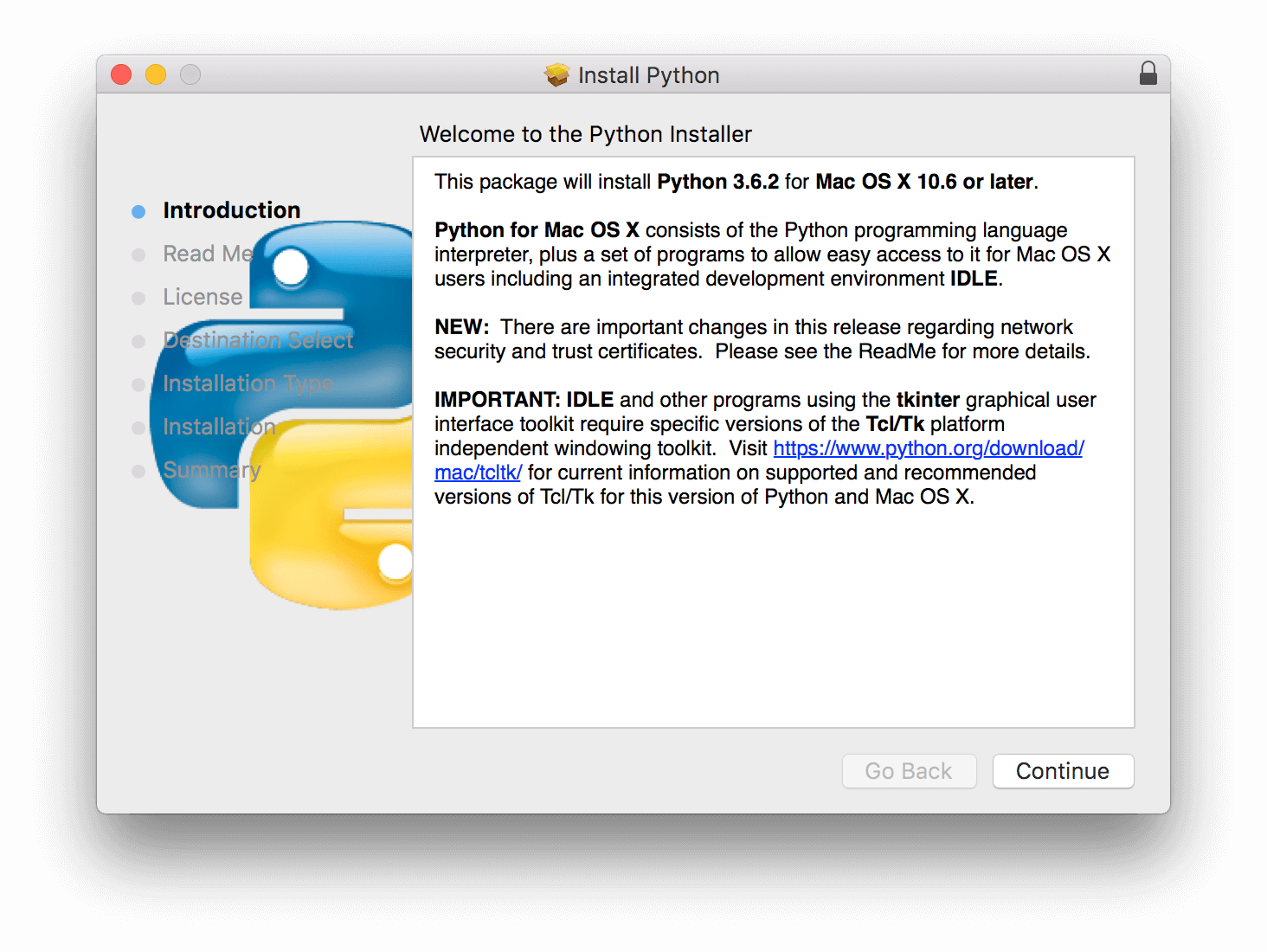
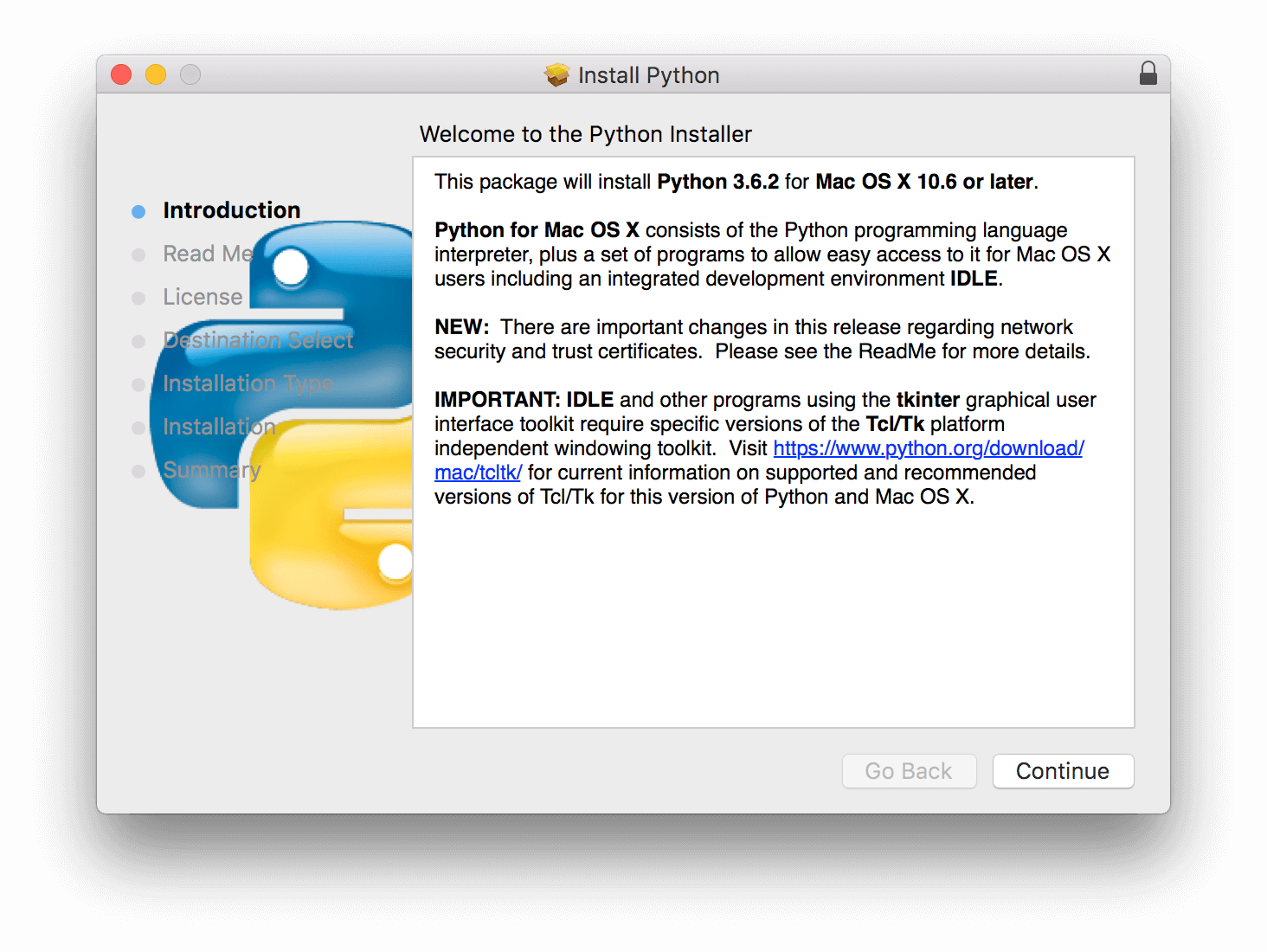
Примечание
Для установки Python может потребоваться около 100 МБ дискового пространства. После установки Python 3 вы можете использовать его вместе с Python 2, не удаляя последний с вашего Mac.
- Большой! Теперь, когда Python 3 установлен, вы сможете найти его в каталоге «Приложения» вашего Mac. Здесь вы также найдете простую среду IDE под названием «IDLE.app», которая предоставляет вам базовую среду разработки Python.
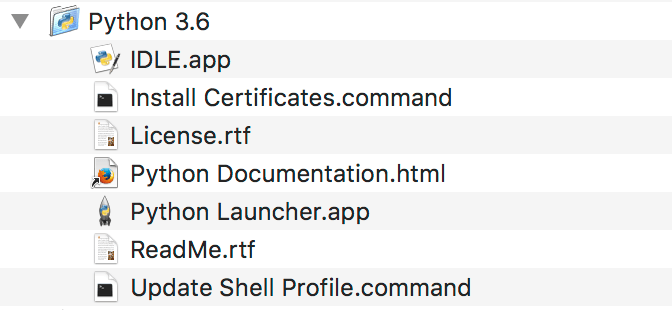
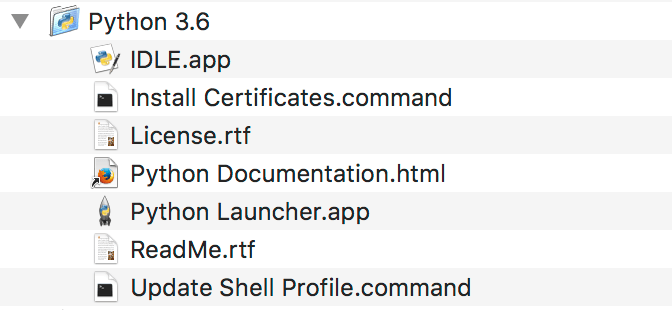
Помощь! Где найти каталог приложений?
Если вы не можете найти каталог «Приложения», просто перейдите в Finder, щелкнув значок Finder в Dock (обычно это первый значок в левой части Dock). Оттуда просто перейдите в меню «Перейти» и выберите «Приложения».
Сделанный. Если вы заблудились в процессе, вы можете оставить комментарий ниже.
Далее я покажу вам, как установить Python 3 с помощью HomeBrew на свою macOS. Это мой предпочтительный способ, и он так же прост, как и предыдущий метод, но в долгосрочной перспективе он сделает вашу жизнь намного проще при использовании Python.
2. Установите Python 3 на Mac с помощью HomeBrew.
Этот метод чертовски прост и немного забавен. 🙂
Прежде всего, вам нужно будет назвать эту штуку ГлавнаяBrew установлен на вашем Mac. Homebrew — это, по сути, «менеджер пакетов». Менеджер пакетов — это приложение, которое помогает вам установить необходимые вам компоненты, которые Apple (или даже ваша система Linux) изначально не установила для вас.
Это просто, быстро и безопасно.
Во-вторых, вам необходимо установить X-код на ваш Mac. Если вы думаете о том, чтобы научиться программировать или создавать приложения для iOS на своем Mac, то хорошо, если у вас установлен XCode. Мы будем использовать XCode для установки приложения HomeBrew.
Примечание
Если вы уже установили XCode на свой Mac, вы можете пропустить шаг 1 и сразу перейти к шагу 3.
Вот шаги по установке XCode, HomeBrew, а также по установке Python 3 с помощью HomeBrew на ваш Mac:
- Зайдите в приложение «Терминал» на своем Mac и запустите скопируйте/вставьте следующую команду в Терминал, чтобы установить XCode на свой Mac:
$ xcode-select –install - Просто щелкните всю эту ерунду с подтверждением, которую показывает XCode. Установка XCode может занять некоторое время, поскольку это большая программа.
- Большой! Теперь, когда у вас установлен XCode, вы можете установить HomeBrew! Чтобы установить HomeBrew, просто скопируйте/вставьте следующую команду в свой терминал:
Примечание
Вы можете убедиться, что HomeBrew установлен правильно, выполнив команду: ниже:
$ Brew Doctor Ваша система готова к завариванию.
- Вы установили HomeBrew! Теперь давайте установим Python 3, причину, по которой вы здесь. Чтобы установить последнюю версию Python, просто скопируйте и вставьте следующую команду в свой терминал:
$ варить установить Python3
Примечание
Вы можете проверить, какая версия Python была установлена, выполнив приведенную ниже команду (точно ту же команду, которую вы пробовали ранее в этом руководстве). Это должно выглядеть следующим образом:
$ python3 –версия Python 3.7.0
- Наконец, давайте запустим наш новый Python 3. Просто введите python3.
Вуаля! Теперь вы успешно установили Python 3, если видите что-то подобное в своем терминале:
$ python3 Python 3.7.0 (по умолчанию, 29 июня 2018 г., 20:13:13) (Clang 9.1.0 (clang-902.0.39.2)) в darwin Введите «помощь», «авторское право», «кредиты» или «лицензия» Чтобы получить больше информации. >>>
Бонус
• Если вы хотите выйти, введите exit() и затем нажмите кнопку возврата на клавиатуре. Вы также можете одновременно нажать клавиши Control и D вместо клавиши Return.
• Помните, я упоминал, что вы можете запускать как новый Python 3, так и старый Python 2? Ага. Просто введите python в терминал, чтобы запустить Python 2.
$ python Python 2.7.15 (по умолчанию, 17 июня 2018 г., 12:46:58) (GCC 4.2.1, совместимый с Apple LLVM 9.1.0 (clang-902.0.39.2)) в Дарвине Введите «help», «copyright», « кредиты» или «лицензия» для получения дополнительной информации. >>> Поделитесь этим руководством с теми, кто хочет установить Python 3 на macOS.




